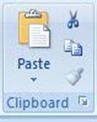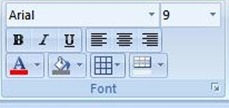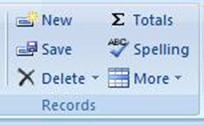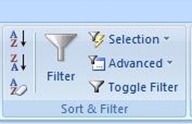MySQL merupakan salah satu program RDBMS server yang bersifat freeware,
artinya kita bebas menggunakan database ini untuk keperluan pribadi atau usaha
tanpa harus membeli atau membayar lisensinya., sehingga menjadi popular
dikalangan pengguna database. RDBMS merupakan paket software yang didesain untuk
menyimpan dan mengelola basis data yang berelasi. MySQL mampu menerima
dan mengirimkan datanya sangat cepat, multi user serta menggunakan peintah
dasar SQL (Structured Query Language). SQL sendiri adalah bahasa stndart yang
digunakan untuk mengakses server database.
Selain karena MySQL juga merupakan RDBMS yang relatif ringan dan mudah
digunakan. Ada beberapa software yang bisa digunakan untuk menjalankan service
MySQL, diantaranya WAMP, PhpTriad dan XAMPP. Namun XAMPP merupakan yang paling
popular saat ini karena masih terus dilakukan update pada software nya.
XAMPP merupakan program paket yang didalamnya terdapat beberapa software
yang digabungkan menjadi satu. Dalam XAMPP sendiri didalamnya terdapat 5
software yang berbeda (MySql, Apache, FileZilla,Mercury, Tomcat). Jadi ketika
menginstall XAMPP kita tidak perlu lagi menginstall Apache dan MySQL secara
terpisah.
CARA MENGGUNAKAN XAMPP
1.Buka Xampp
2.Start Apache
3.Start Mysql
MEMAKAI
MYSQL PADA CMD (COMMAND PROMPT)
1.
Untuk membuka Command Prompt (cmd), terdapat
berbagai cara. Cara pertama yang biasa digunakan adalah dengan mengklik windows
START – Accesories – Command Prompt,
2.
Tekan icon Windows+R – ketikan cmd
3.
Maka akan
muncul jendela Command Prompt seperti gambar berikut ini,
Selanjutnya buka mysql.exe pada cmd
dengan cara berikut ini.
1.
cd C:\xampp\mysql\bin
2.
mysql -u root -p -h 127.0.0.1
3.
Enter
Password kosongkan dengan Tekan Tombol
Keyboard
4. Ketikkan Show
databases;
Karena
Sama udah Membuat Databases jadi pilih akademik, dengan cara use akademik;
6.
cek tabel yang telah dibuat untuk melihat
struktur sebuah tabel dapat menggunakan perintah desc
mahasiswa;
7.
 Melihat Isi Record
Tabel Mahasiswa, dengan cara select*from mahasiswa;
Melihat Isi Record
Tabel Mahasiswa, dengan cara select*from mahasiswa;
8.
Menampilkan struktur tabel matkul dengan
perintah desc matkul;
9.
Menampilkan struktur tabel matkul dengan
perintah desc ambil_matkul;
10. MENAMPILKAN
TABEL RELASI TERTENTU
v select nama, nama_matkul, nilai
v from mahasiswa, matkul,
ambil_matkul
v where
ambil_matkul.kode_matkul=matkul.kode_matkul and
v mahasiswa.npm=ambil_matkul.npm and
v ambil_matkul.nilai>80;
11.
v select nama, nama_matkul, nilai
v from mahasiswa, matkul,
ambil_matkul
v where
ambil_matkul.kode_matkul=matkul.kode_matkul and
v mahasiswa.npm=ambil_matkul.npm and
v ambil_matkul.nilai order by nilai
desc;
12.
v select nama, nama_matkul, nilai
v from mahasiswa, matkul,
ambil_matkul
v where
ambil_matkul.kode_matkul=matkul.kode_matkul and
v mahasiswa.npm=ambil_matkul.npm and
v ambil_matkul.nilai order by nama;